Hướng Dẫn Sử Dụng Hàm Lấy Ký Tự Có Điều Kiện Trong Excel
Trong quá trình xử lý dữ liệu trên Excel, việc trích xuất các ký tự từ chuỗi văn bản dựa trên điều kiện cụ thể là một thao tác thường gặp. Điều này đặc biệt hữu ích khi bạn cần phân tích, xử lý hoặc sắp xếp dữ liệu từ các chuỗi văn bản phức tạp. Bài viết này sẽ hướng dẫn bạn cách sử dụng các hàm lấy ký tự có điều kiện trong Excel, bao gồm hàm RIGHT, MID và LEFT, thông qua các ví dụ thực tế và dễ hiểu.
Nội Dung Bài Viết
Những hàm lấy ký tự có điều kiện trong Excel thông dụng nhất
Excel cung cấp nhiều hàm hỗ trợ việc trích xuất ký tự từ chuỗi văn bản. Ba hàm thông dụng nhất là RIGHT, MID và LEFT. Chúng ta hãy cùng tìm hiểu chi tiết về từng hàm.
Hàm RIGHT
Hàm RIGHT được sử dụng để lấy một số lượng ký tự nhất định từ phía bên phải của chuỗi văn bản. Đây là hàm hữu ích khi bạn cần trích xuất phần đuôi của một chuỗi, chẳng hạn như mã số, phần mở rộng của tệp tin, v.v.
Hàm MID
Hàm MID cho phép bạn lấy một số lượng ký tự từ vị trí bất kỳ trong chuỗi văn bản. Bạn có thể xác định vị trí bắt đầu và số lượng ký tự cần lấy. Hàm này rất hữu ích khi bạn cần trích xuất thông tin nằm giữa chuỗi văn bản.
Hàm LEFT
Hàm LEFT được sử dụng để lấy một số lượng ký tự nhất định từ phía bên trái của chuỗi văn bản. Hàm này thường được sử dụng khi bạn cần trích xuất phần đầu của chuỗi, như mã quốc gia, tiền tố, v.v.
Cấu trúc và cách sử dụng hàm MID
Cấu trúc chung của hàm MID
Cú pháp của hàm MID như sau:
Trong đó:
text: Chuỗi văn bản mà bạn muốn trích xuất ký tự.
start_num: Vị trí của ký tự đầu tiên bạn muốn trích xuất.
num_chars: Số lượng ký tự cần trích xuất.
Ví dụ minh họa sử dụng hàm MID
Giả sử mỗi sinh viên nhập học được cấp một email theo cấu trúc: mã khoa + tên lớp + mã sinh viên @st.edu.vn. Ví dụ:
Sinh viên Nguyễn Thị Huế có email: [email protected].
CQ: Mã khoa.
K17A: Mã lớp.
001: Mã sinh viên.
Yêu cầu: Trích xuất mã lớp từ email của sinh viên.
Giải pháp:
Mã lớp nằm giữa chuỗi email, bắt đầu từ ký tự thứ 3 và có độ dài 4 ký tự.
Sử dụng hàm MID với công thức:
Trong đó:
C8: Ô chứa địa chỉ email.
3: Vị trí bắt đầu trích xuất (ký tự thứ 3).
4: Số lượng ký tự cần trích xuất (4 ký tự).
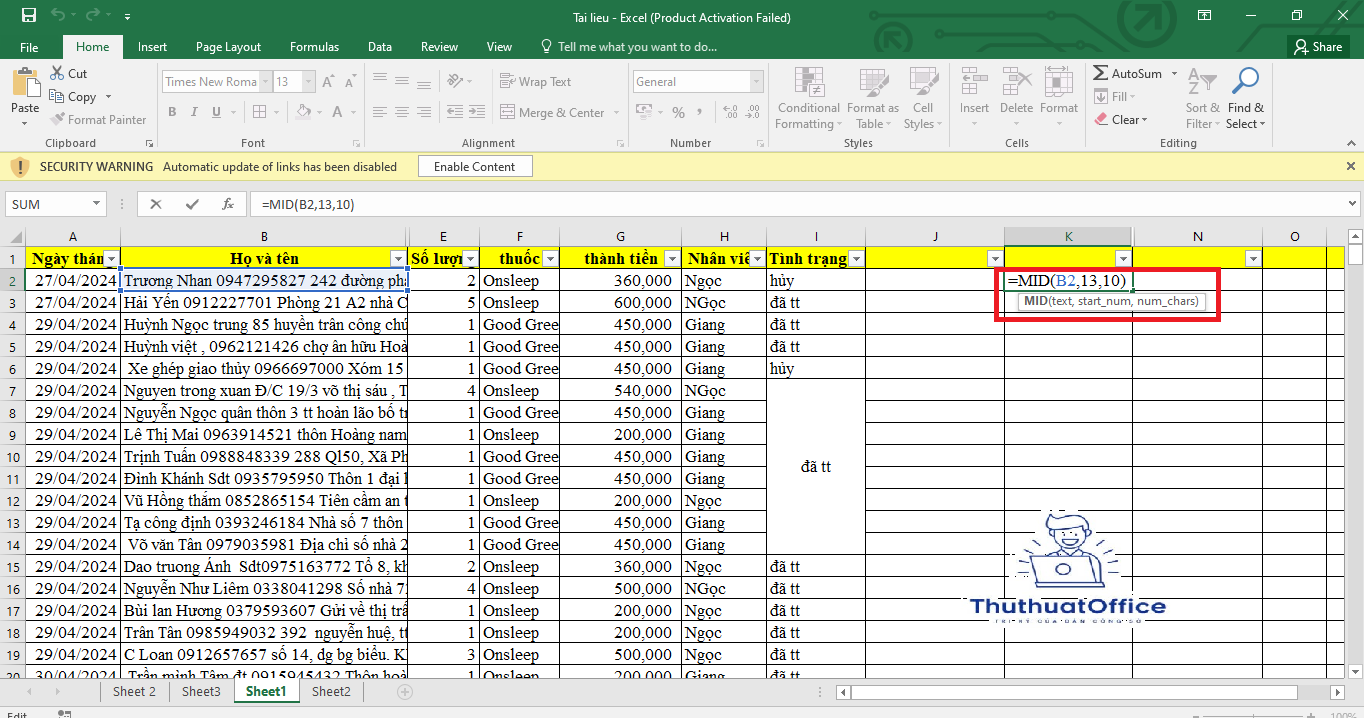
Cấu trúc và cách sử dụng hàm RIGHT và LEFT
Cấu trúc chung của hàm RIGHT và LEFT
Hàm RIGHT:
Hàm LEFT:
Trong đó:
text: Chuỗi văn bản mà bạn muốn trích xuất ký tự.
num_chars: (Tùy chọn) Số lượng ký tự cần trích xuất. Nếu bỏ qua, mặc định là 1.
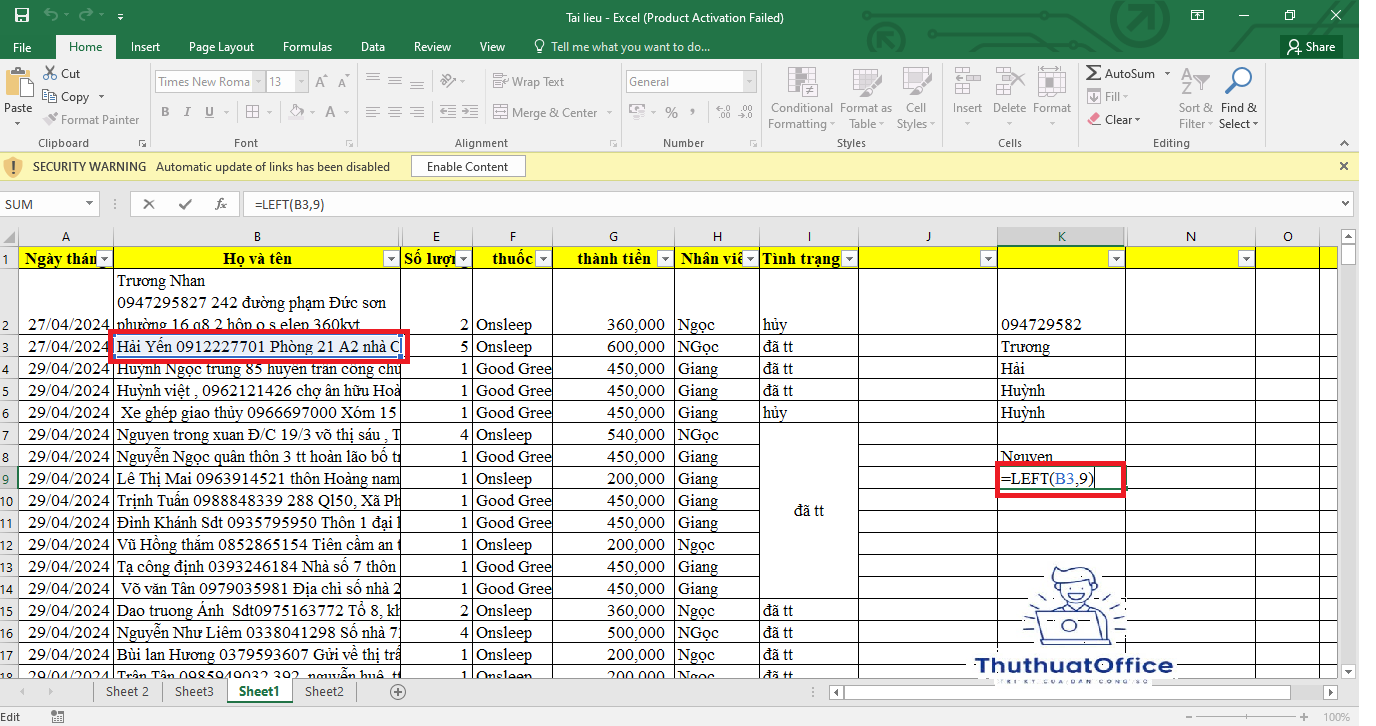
Ví dụ minh họa sử dụng hàm RIGHT
Giả sử bạn có danh sách số điện thoại với mã vùng nằm ở cuối, và bạn muốn trích xuất mã vùng đó.
Số điện thoại: 0123456789-84
Mã vùng: 84 (2 ký tự cuối)
Công thức:
Trong đó:
A2: Ô chứa số điện thoại.
2: Số lượng ký tự cần trích xuất từ bên phải.
Ví dụ minh họa sử dụng hàm LEFT
Tiếp tục với ví dụ về email sinh viên, nhưng lần này chúng ta cần trích xuất mã sinh viên nằm ở phía bên trái của email.
Email: [email protected]
Mã sinh viên: K17ACQ001 (9 ký tự đầu)
Công thức:
Trong đó:
C7: Ô chứa địa chỉ email.
9: Số lượng ký tự cần trích xuất từ bên trái.
Giải thích:
Hàm LEFT lấy 9 ký tự đầu tiên từ bên trái của chuỗi trong ô C7.
Kết quả sẽ là K17ACQ001, chính là mã sinh viên cần trích xuất.
Việc hiểu và sử dụng thành thạo các hàm lấy ký tự có điều kiện trong Excel sẽ giúp bạn xử lý dữ liệu một cách hiệu quả và chính xác hơn. Những hàm này đặc biệt hữu ích khi làm việc với các chuỗi văn bản phức tạp, nơi bạn cần trích xuất thông tin cụ thể dựa trên vị trí và độ dài.
Hãy thực hành thường xuyên với các ví dụ thực tế để nắm vững cách sử dụng các hàm này. Điều này không chỉ giúp bạn tiết kiệm thời gian mà còn nâng cao kỹ năng xử lý dữ liệu trên Excel, góp phần tăng hiệu suất công việc.
Chúc bạn thành công trong việc áp dụng các hàm Excel vào công việc hàng ngày!
Excel -Sử Dụng Hàm Datedif Trong Excel Tính Toán Khoảng Thời Gian Giữa Hai Ngày
File Excel Quản Lý Vốn Forex Và Tính Điểm Trung Bình Trong Excel
8 Cách Để Chèn Dấu Kiểm (Tick Symbol √) Dấu Tích Trong Excel
Tác Dụng Ký Hiệu $ (Dollar) Dấu Trong Excel – Tham Chiếu Ô Tương Đối Và Tuyệt Đối Là Gì?
Hàm Căn Bậc 2 Trong Excel Công Thức Và Ví Dụ Cụ Thể
Cách Xóa Dòng Kẻ Trong Excel Đơn Giản, Nhanh Chóng
Cách Tạo Biểu Đồ Trong Excel Đơn Giản, Nhanh Chóng Và Tiên Lợi